
ตัวเลือกที่ 1: โปรแกรม PC
เมื่อเล่นแอปพลิเคชันบนโทรศัพท์มือถือ Discord ไม่ได้จับภาพพวกเขาดังนั้นจึงไม่แสดงสถานะ คุณสามารถกำหนดค่าการแสดงผลของการแสดงของเกมได้จริงเท่านั้นที่สามารถพิจารณาได้สำหรับผู้ใช้ที่เล่นบนพีซีตามลำดับโดยใช้ Discord รุ่นเดสก์ท็อป มาจัดการกับวิธีปิดใช้งานฟังก์ชั่นนี้อย่างรวดเร็วที่สร้างขึ้นในโปรแกรม
- เรียกใช้ Discord และคลิกที่ไอคอนเกียร์ที่ด้านหน้าของแถวด้วยบัญชีของคุณ
- เมนูจะปรากฏขึ้นพร้อมกับพารามิเตอร์ที่จำเป็นต้องใช้แพคเกจ "การตั้งค่าแอปพลิเคชัน" เพื่อไปที่ส่วน "กิจกรรมเกม"
- ปิดใช้งานรายการ "แสดงในสถานะของเกมที่คุณกำลังเล่นอยู่" ซึ่งสามารถพิจารณาการตั้งค่าได้อย่างสมบูรณ์
- หากก่อนหน้านี้เมื่อดูสถานะของคุณผู้ใช้รายอื่นดูเกมที่คุณผ่านและนานแค่ไหนตอนนี้มันจะไม่สามารถทำได้เพราะคุณเพิ่งปิดคุณสมบัตินี้

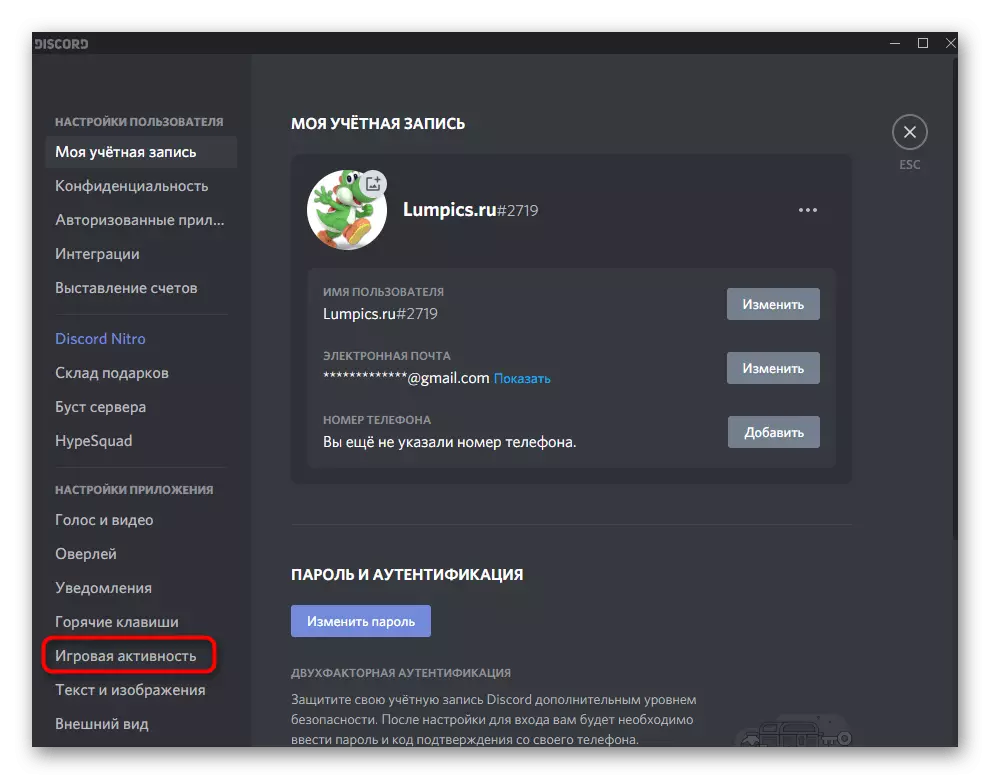


ให้เราพิจารณาสถานการณ์เมื่อเกมปิดการใช้งานเกมนั้นเป็นนัยและซ้อนทับ เมื่อต้องการทำเช่นนี้ในการตั้งค่ามีรายการแยกต่างหากที่ช่วยให้คุณกำจัดหน้าจอในเกมที่ปรากฏทุกครั้งที่มีการแจ้งเตือนทุกครั้งหรือการสนทนากับใครบางคนด้วยช่องสัญญาณเสียง
- กลับไปที่การตั้งค่าโปรไฟล์ของคุณโดยใช้ปุ่มที่เกี่ยวข้องสำหรับสิ่งนี้
- เวลานี้เลือกส่วน "ซ้อนทับ"
- หากคุณปิดมันอย่างสมบูรณ์มันจะไม่ทำหน้าที่สำหรับทุกเกม นอกจากนี้ยังมีกุญแจร้อนช่วยให้คุณจัดการการซ้อนทับในระหว่างการเล่นเกม
- ในกรณีที่มันมาถึงเพียงอย่างน้อยหนึ่งแอปพลิเคชันหรือมากกว่าเปิด "กิจกรรมเกม"
- คลิกที่ไอคอนที่ทุ่มเทในภาพต่อไปนี้โดยปิดการซ้อนทับสำหรับเกมเฉพาะ แอปพลิเคชันอื่น ๆ การตั้งค่านี้ไม่มีผลกระทบ

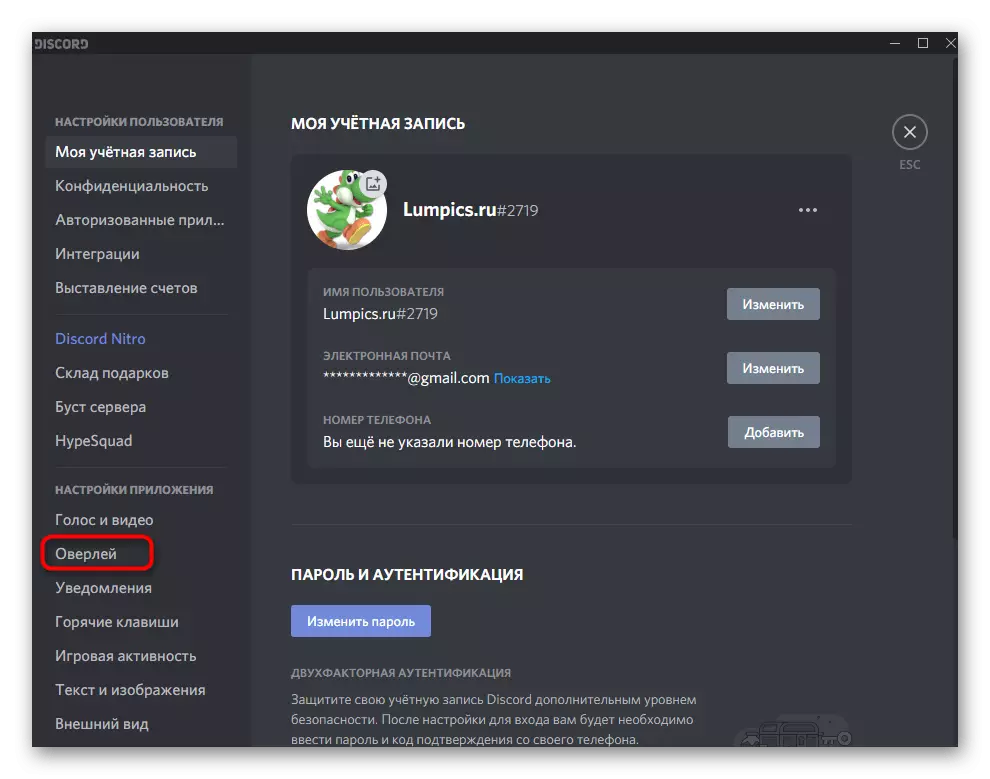



ตัวเลือกที่ 2: แอปพลิเคชันมือถือ
แม้ว่าเราจะชี้แจงว่าเกมบนอุปกรณ์มือถือไม่ได้จับความไม่ลงรอยกันคุณยังสามารถจัดการการแสดงผลของพวกเขาได้โดยเปิดใช้งานการตั้งค่านี้สำหรับคอมพิวเตอร์ นี่เป็นสิ่งสำคัญในสถานการณ์เหล่านั้นเมื่อไม่มีความเป็นไปได้ที่จะเปิดความไม่ลงรอยกันบนคอมพิวเตอร์
- หลังจากเปลี่ยนไปใช้แอปพลิเคชันให้กดปุ่มด้วยภาพอวตารของคุณเพื่อเปิดการตั้งค่าโปรไฟล์
- ค้นหารายการ "กิจกรรมเกม" และแตะที่นี่เพื่อไปที่เมนูที่เหมาะสม
- ที่นั่นย้ายแถบเลื่อนที่รับผิดชอบกิจกรรมของฟังก์ชั่น "แสดงเกมในสถานะที่คุณกำลังเล่นอยู่" ตรวจสอบการแจ้งให้ทราบล่วงหน้าจากนักพัฒนายืนยันว่าพารามิเตอร์นี้หมายถึงรุ่น PC
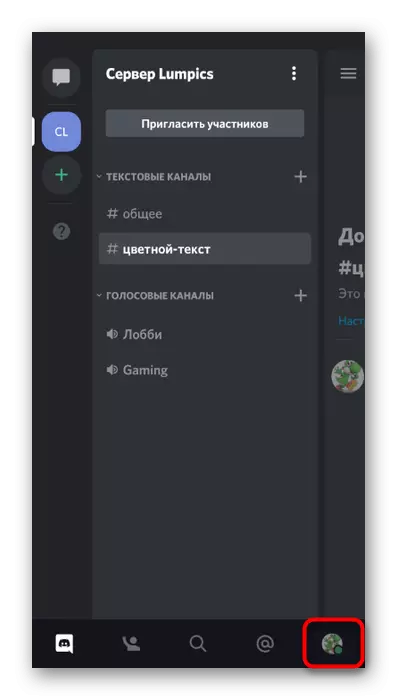


การรวมระบอบการปกครองที่มองไม่เห็น
ตัวเลือกแยกต่างหากเพื่อปิดการแสดงผลของเกมใน Discor - การเปิดใช้งานสถานะการล่องหน ในกรณีนี้ไม่มีผู้ใช้ใด ๆ ที่จะเห็นสิ่งที่คุณทำตอนนี้และมีโดยทั่วไปในเครือข่าย ในโปรแกรมสำหรับคอมพิวเตอร์คุณสามารถเปิดใช้งานสถานะนี้เช่นนี้:
- คลิกที่อวตารของคุณเพื่อแสดงรายการสถานะ
- เลือกมีตัวเลือก "มองไม่เห็น" และอ่านคำอธิบายว่ามันทำงานอย่างไร
- ด้านล่างนี้คุณกำลังดูภาพหน้าจอของผู้ใช้รายอื่นเห็นบัญชีที่มีสถานะดังกล่าว (ในขณะที่เกมกำลังทำงานอยู่และไม่มีสถานะการล่องหน แต่จะแสดงในลักษณะเดียวกับก่อน)
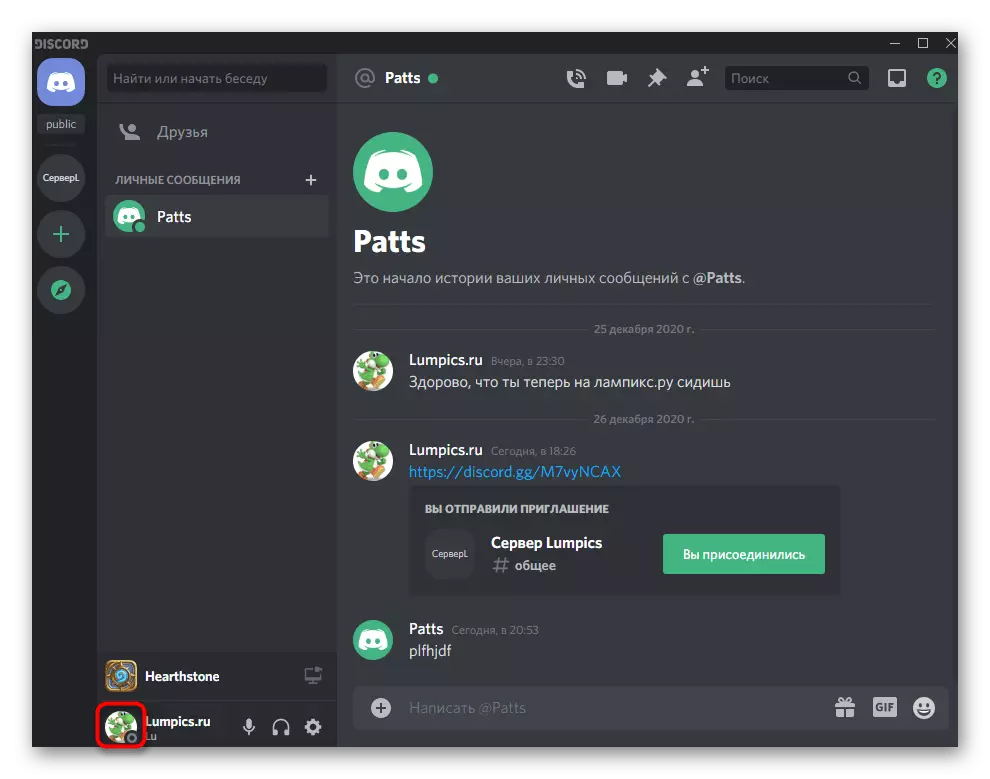


ผู้ถือมือถือยังสามารถใส่สถานะดังกล่าวหากต้องการเล่นพีซี แต่ไม่ต้องการเปิดความไม่ลงรอยกันแบบพับแยกต่างหาก สถานะสามารถสลับได้โดยตรงในแอปพลิเคชันและใช้เวลาไม่นาน
- ให้ความสนใจกับแผงที่ด้านล่างที่พวกเขากำลังอัดไอคอนของโปรไฟล์ของคุณ
- รายการการกระทำจะปรากฏขึ้นซึ่งเลือก "ตั้งสถานะ"
- เปิดใช้งานตัวเลือก "มองไม่เห็น" และไปที่เกมโดยรู้ว่าไม่มีใครสามารถหาสิ่งที่คุณเริ่มต้นได้อย่างแน่นอน



